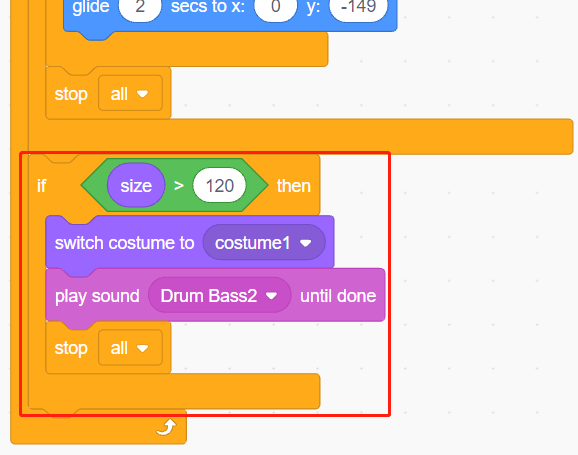2.14 SPIEL - Den Ballon aufblasen¶
Hier werden wir ein Ballonaufblas-Spiel spielen.
Nachdem Sie auf die grüne Flagge geklickt haben, wird der Ballon immer größer und größer. Wenn der Ballon zu groß wird, wird er platzen; wenn der Ballon zu klein ist, wird er herunterfallen; Sie müssen beurteilen, wann Sie den Knopf drücken, um ihn nach oben fliegen zu lassen.
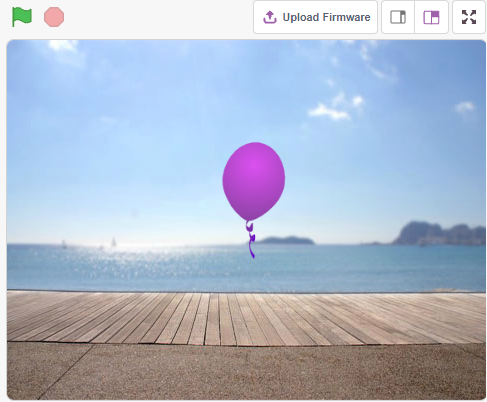
Was Sie lernen werden¶
Ein Kostüm für den Sprite malen
Benötigte Komponenten¶
Für dieses Projekt benötigen wir die folgenden Komponenten.
Es ist definitiv praktisch, ein ganzes Kit zu kaufen, hier ist der Link:
Name |
ARTIKEL IN DIESEM KIT |
LINK |
|---|---|---|
3 in 1 Starter Kit |
380+ |
Sie können diese auch separat über die untenstehenden Links kaufen.
KOMPONENTENBESCHREIBUNG |
KAUF-LINK |
|---|---|
Schaltung aufbauen¶
Der Knopf ist ein 4-Pin-Gerät, da Pin 1 mit Pin 2 und Pin 3 mit Pin 4 verbunden ist. Wenn der Knopf gedrückt wird, sind alle 4 Pins verbunden und schließen so den Stromkreis.
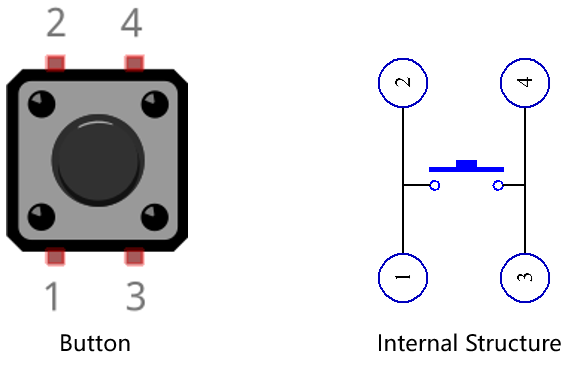
Bauen Sie den Schaltkreis gemäß dem folgenden Diagramm.
Verbinden Sie einen der Pins auf der linken Seite des Knopfes mit Pin 12, der mit einem Pull-down-Widerstand und einem 0,1uF (104) Kondensator verbunden ist (um Wackeln zu eliminieren und ein stabiles Level auszugeben, wenn der Knopf arbeitet).
Verbinden Sie das andere Ende des Widerstands und des Kondensators mit GND und einen der Pins auf der rechten Seite des Knopfes mit 5V.
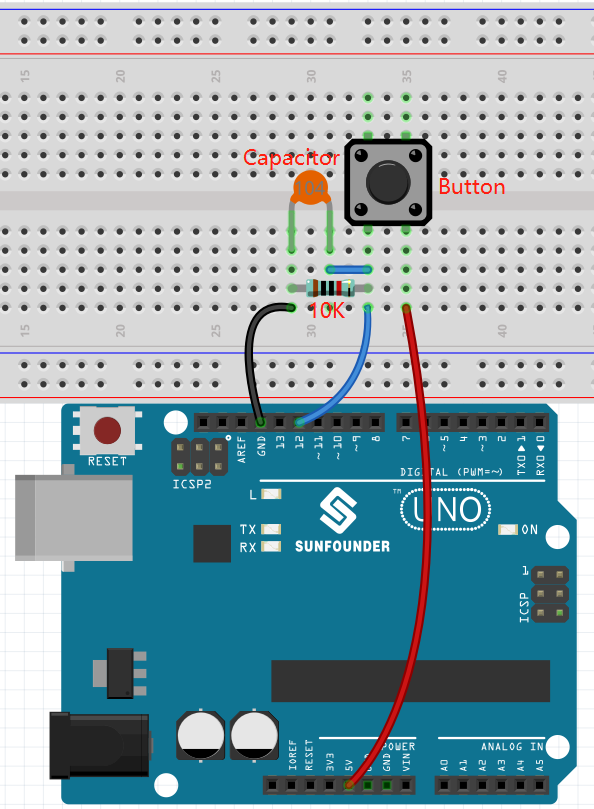
Programmierung¶
1. Einen Sprite und einen Hintergrund hinzufügen
Löschen Sie den Standard-Sprite, klicken Sie auf die Schaltfläche Choose a Sprite in der unteren rechten Ecke des Sprite-Bereichs und wählen Sie dann den Balloon1 Sprite aus.
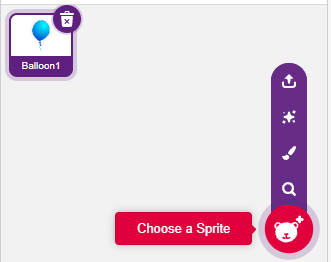
Fügen Sie einen Boardwalk Hintergrund über die Schaltfläche Choose a backdrop hinzu, oder andere Hintergründe, die Ihnen gefallen.
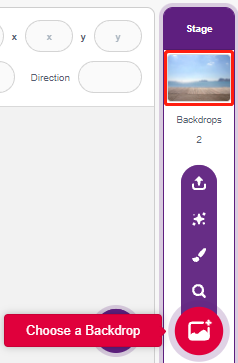
2. Ein Kostüm für den Balloon1 Sprite malen
Jetzt zeichnen wir ein Explosions-Effekt-Kostüm für den Ballon-Sprite.
Gehen Sie zur Costumes Seite für den Balloon1 Sprite, klicken Sie auf die Schaltfläche Choose a Costume in der unteren linken Ecke und wählen Sie Paint, um ein leeres Costume aufzurufen.
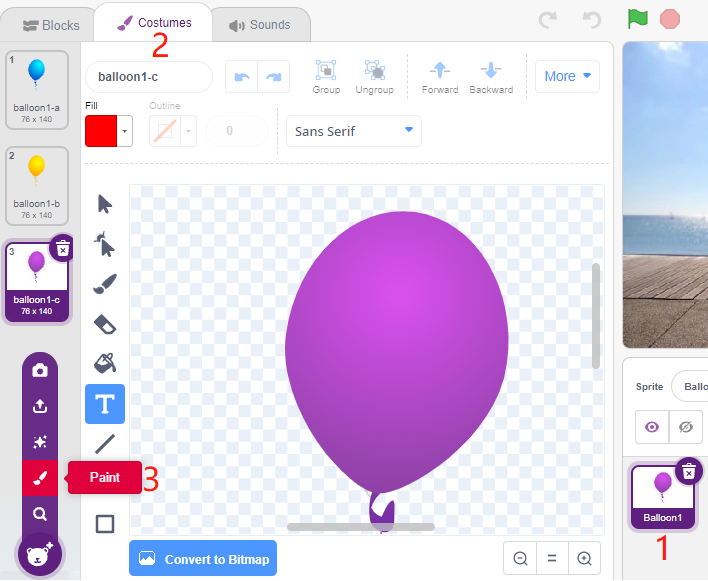
Wählen Sie eine Farbe und verwenden Sie dann das Brush-Werkzeug, um ein Muster zu zeichnen.
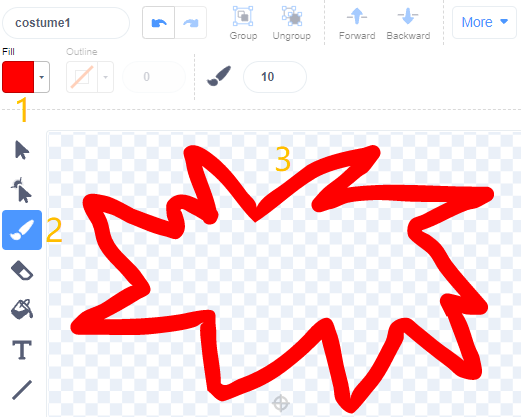
Wählen Sie erneut eine Farbe, klicken Sie auf das Füllwerkzeug und bewegen Sie die Maus innerhalb des Musters, um es mit einer Farbe zu füllen.
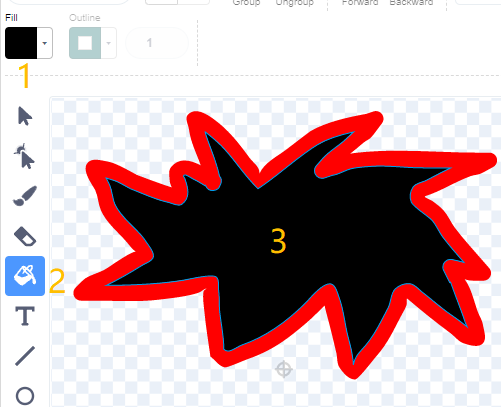
Schreiben Sie abschließend den Text BOOM, sodass ein Explosions-Effekt-Kostüm fertig ist.
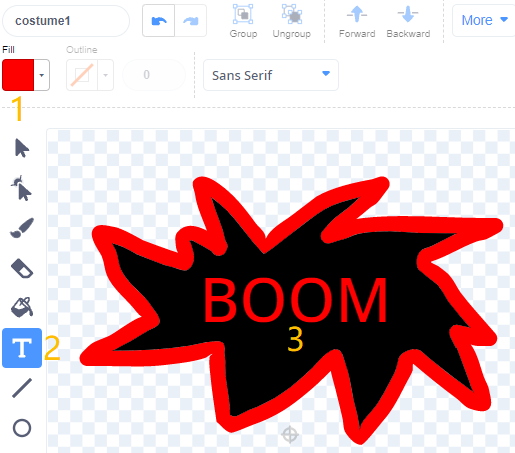
3. Den Balloon Sprite programmieren
Stellen Sie die Anfangsposition und Größe des Balloon1 Sprites ein.
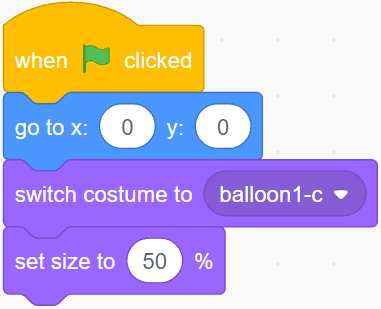
Lassen Sie dann den Balloon Sprite langsam größer werden.
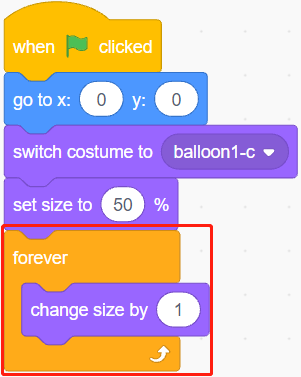
Wenn der Knopf gedrückt wird (Wert ist 1), hört der Balloon1 Sprite auf, größer zu werden.
Wenn die Größe kleiner als 90 ist, wird er fallen (y-Koordinate verringert sich).
Wenn die Größe größer als 90 und kleiner als 120 ist, wird er zum Himmel fliegen (y-Koordinate erhöht sich).
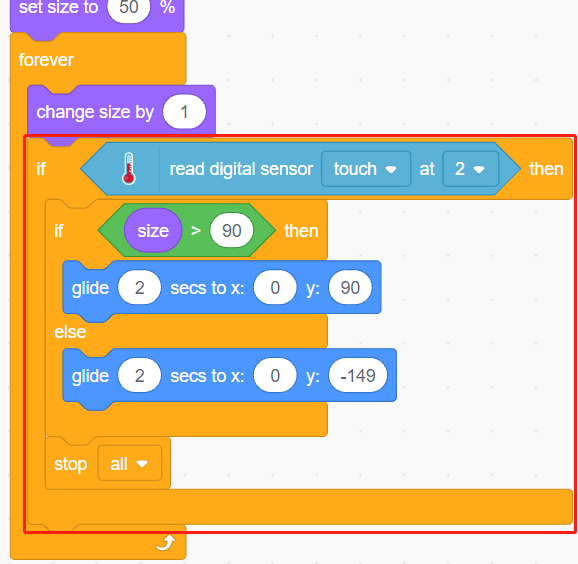
Wenn der Knopf nicht gedrückt wurde, wird der Ballon langsam größer und wenn die Größe größer als 120 ist, wird er explodieren (wechseln Sie zum Explosions-Effekt-Kostüm).